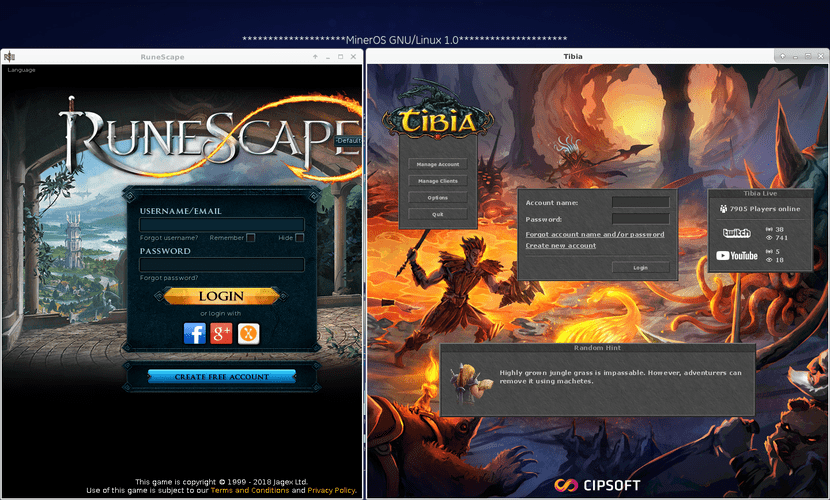
Natywni klienci Runescape i Tibia Games na GNU / Linux
RuneScape i Tibia to gry typu MMORPG (Massive Multiplayer Online Role-Playing Game), co oznacza, że jest to Massive Multiplayer Online Role Playing Game). Oba są szeroko odtwarzane w systemie MS Windows, ale można je również odtwarzać z systemu operacyjnego GNU / Linux przy niewielkim wysiłku przy użyciu natywnych klientów GNU / Linux.
Podczas Runescape to gra podzielona na kilka mitycznych królestw, regionów i miast, a jej gracze eksplorują wykreowany świat, tworząc sojusze, wykonując zadania i gromadząc umiejętności, Tibia to średniowieczna gra bez większych trudności która polega na wyrównywaniu i ulepszaniu atrybutów i broni twojej postaci, które są 4 i mogą wahać się od rycerza do czarodzieja.
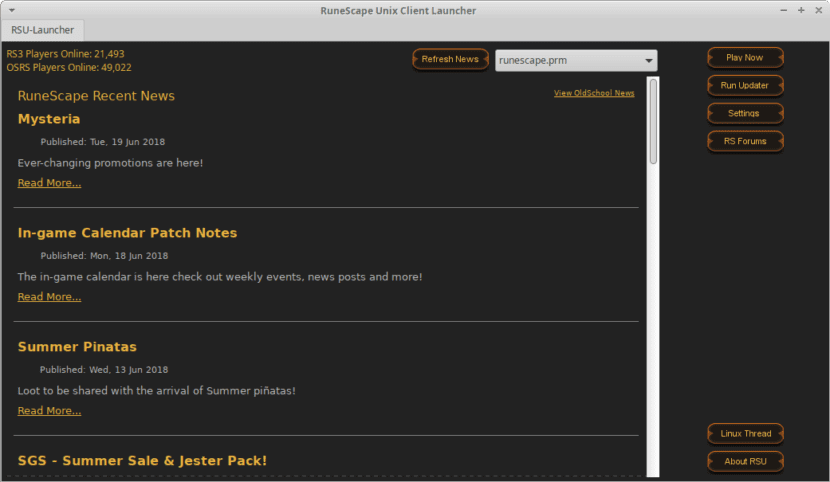
W obu grach możesz zarabiać wirtualne pieniądze, które ich właściciele mogą następnie wymieniać na waluty i kryptowaluty, aby uzyskać realne zyski za zainwestowany czas. Runescape ma być odtwarzane na bardziej nowoczesnym i solidnym sprzęcie, podczas gdy Tibia, ze względu na niewielką ilość grafiki i bardzo podstawowy interfejs, jest znacznie bardziej przyjazna dla prostszego sprzętu.
Miłośnik gier wideo online, w szczególności Runescape i Tibii, może spędzać godziny grając w sieci z kolegami na całym świecie na komputerze z prywatnymi systemami operacyjnymi (Windows / Mac OS), a czasem generowanie dochodu w obcej walucie bez wychodzenia z zacisza własnego pokoju lub domu.
Ale jeśli ten fanatyk wie, jak używać lub chce przejść na wolny system operacyjny typu GNU / Linux, a tym samym może nadal grać w te same, poniższe kroki poprowadzą go poprawnie do tego celu.
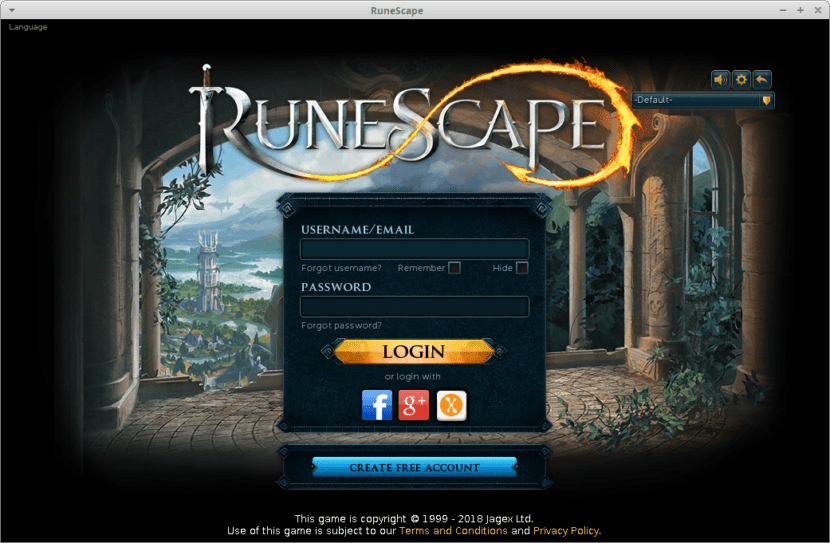
Runescape
Krok 1: Zainstaluj bibliotekę libpng12
Z repozytoriów wystarczy proste polecenie:
sudo apt install libpng12-0Jeśli Twój system operacyjny nie zawiera biblioteki «libpng12-0» w repozytoriach, możesz ją pobrać z następującego łącza: Bezpieczeństwo.ubuntu.pl
I zainstaluj za pomocą prostego polecenia:
sudo dpkg -i Descargas/libpng12-0_1.2.54-1ubuntu1_*.debKrok 2: Zainstaluj bibliotekę libglew1.10
Z repozytoriów wystarczy proste polecenie:
sudo apt install libglew1.10Jeśli Twój system operacyjny nie zawiera biblioteki «libglew1.10» w repozytoriach, możesz ją pobrać z następujących linków: packages.ubuntu.com o gr.archiwum.ubuntu.com
I zainstaluj za pomocą prostego polecenia:
sudo dpkg -i Descargas/libglew1.10_1.10.0-3_*.debKrok 3: Zainstaluj klienta natywnego dla systemu Linux
Opcja A: Oficjalny klient
- Skonfiguruj oficjalne repozytoria:
sudo nano /etc/apt/sources.list.d/runescape.list- Dodaj następujące wiersze repozytorium i odkomentuj jeden z nich:
# deb https://content.runescape.com/downloads/ubuntu trusty non-free
# deb [trusted=yes] https://content.runescape.com/downloads/ubuntu trusty non-free- Zainstaluj klucze repozytorium:
sudo wget -O - https://content.runescape.com/downloads/ubuntu/runescape.gpg.key | sudo apt-key add -- Zaktualizuj listy pakietów w repozytoriach:
sudo apt update- Zainstaluj pakiet Runescape Client:
sudo apt install runescape-launcher
sudo apt-get install -y --allow-unauthenticated runescape-launcherUwaga: na wypadek, gdybyś nie mógł zainstalować Bieżący klient natywny (wersja 2.2.4) Za pośrednictwem repozytorium pobierz plik wykonywalny bezpośrednio z następującego łącza: zawartość i zainstaluj go za pomocą prostego wiersza poleceń:
sudo dpkg -i Descargas/runescape-launcher_2.2.4_amd64.deb- Uruchom klienta Runescape:
- Możesz go uruchomić z Menu Start, sekcja Gry, aplikacja Runescape.
- Możesz go uruchomić za pomocą konsoli za pomocą prostego polecenie polecenie: sudo runescape-launcher.
Uwaga: Jeśli to nie działa, prawdopodobnie oznacza to, że system operacyjny użyj biblioteki libcurl4 zamiast libcurl3. A klienta Runescape można uruchomić tylko z tą najnowszą biblioteką. Kontynuuj odinstalowywanie biblioteki libcurl4 i zainstaluj libcurl3, ale pamiętaj, że nowoczesne systemy operacyjne GNU / Linux, takie jak Ubuntu 18.04, biblioteka libcurl4 jest używana w aplikacjach takich jak Playonlinux i VirtualBox 5.2. Dlatego dobrze sprawdź, które aplikacje zostaną odinstalowane wraz z tą biblioteką.
Opcja B: nieoficjalny klient
Automatycznie
- Skonfiguruj nieoficjalne repozytoria za pośrednictwem PPA:
sudo add-apt-repository ppa:hikariknight/unix-runescape-client
sudo apt-get update- Zaktualizuj listy pakietów w repozytoriach:
sudo apt update- Zainstaluj pakiet Runescape Client:
sudo apt install runescape unix-runescape-clientRęcznie przez repozytorium
- Skonfiguruj oficjalne repozytoria:
sudo nano /etc/apt/sources.list.d/runescape.list- Dodaj następujący wiersz repozytorium:
deb http://ppa.launchpad.net/hikariknight/unix-runescape-client/ubuntu bionic main- Zaktualizuj listy pakietów w repozytoriach:
sudo apt update- Zainstaluj pakiet Runescape Client:
sudo apt install runescape unix-runescape-clientRęcznie przez pobranie
- Pobierz niezbędne pakiety z poniższych linków, które są oficjalną stroną dewelopera Rycerz Hikari: Pakiet: wersja 3.94 y Pakiet: Klient Unix
- Zainstaluj pobrane pakiety:
sudo dpkg -i Descargas/*runescape*.deb- Uruchom klienta Runescape:
- Możesz go uruchomić z menu Start, sekcji gier, aplikacji RuneScape
- Możesz go uruchomić z terminala za pomocą polecenia:
sudo /opt/runescape/runescape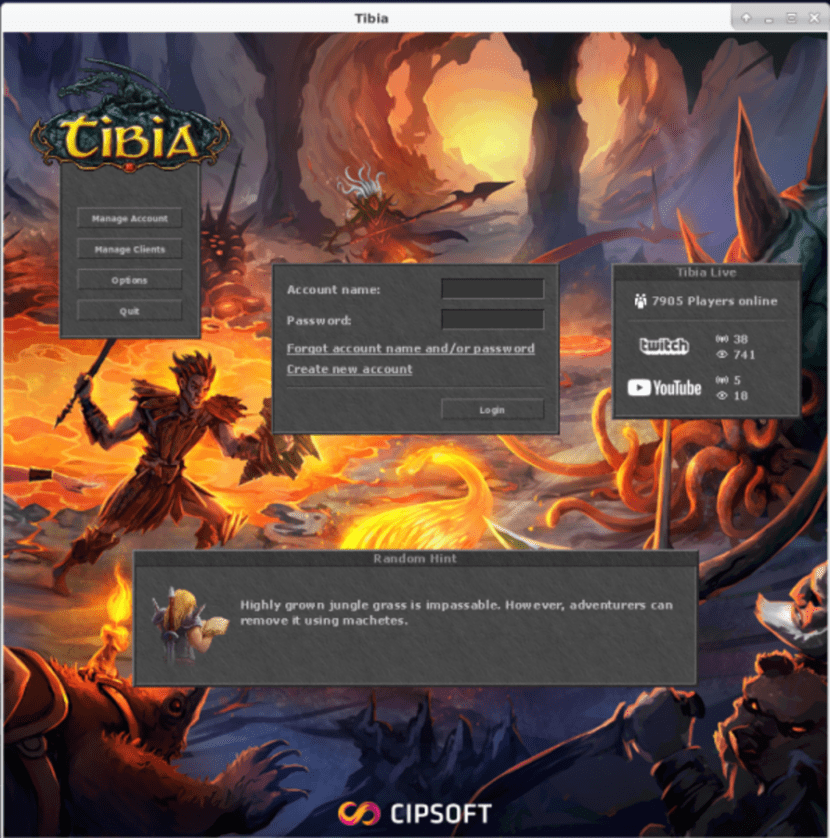
Piszczel
Zainstaluj i skonfiguruj bibliotekę libpcre16-3
sudo apt install libpcre16-3sudo ln -s /usr/lib/x86_64-linux-gnu/libpcre16.so.3 /usr/lib/x86_64-linux-gnu/libpcre16.so.0Pobierz nieoficjalnego klienta Tibii dla systemu Linux
- Pobierz pakiet z linku: bezpieczna.tibia.com
- Rozpakuj pobrany pakiet: tibia.x64.tar.gz
- Przenieś folder z pakietami: mv Pobieranie / tibia-11.75.6980 / / opt / tibia
- Nadaj pełne uprawnienia do folderu pakietu: chmod 777 -R / opt / tibia /
- Przyznaj użytkownikowi prawa własności do folderu pakietu: chown sysadmin. -R / opt / warm /
- Uruchom jako użytkownik klienta Tibii: sh /opt/tibia-11.75.6980/start-tibia.sh
Po tych krokach będziesz już grać w Runescape i Tibię.
Obecnie istnieją również inne powszechnie używane gry online, które służą również do wygrywania walut i kryptowalut, ale nie mają one jeszcze rodzimego klienta dla wolnych systemów operacyjnych GNU / Linux, takich jak: Silkroad, League of Legends (LOL), World of Warcraft (WOW), Entropy Universe, Second Life, Eve Online i Guild Wars 2.
Na razie nadszedł czas, aby odtworzyć je za pomocą emulacji z Wine, Flatpak, Winepak, Snap i każdą inną wdrożoną technologią przyszłości, ale Mamy nadzieję, że po przeczytaniu i / lub wykonaniu tych kroków będziesz mógł grać w RuneScape i Tibię na swoim wolnym systemie operacyjnym (GNU / Linux). Polecamy lekturę na ten konkretny temat: Zmień swój GNU / Linux w wysokiej jakości Distro Gamer.
Dzięki temu wkładowi chcemy wzmocnić dochodową działalność rekreacyjną, którą niektórzy obywatele krajów o gospodarkach znajdujących się w kryzysie mogą prowadzić za pomocą wolnego oprogramowania i nadal korzystaj z połączenia internetowego, które jest idealnym medium z nieograniczonymi możliwościami zarabiania pieniędzy bez konieczności udawania się do biura.
Zarabianie walut lub kryptowalut podłączonych do Internetu z domu może być bardziej korzystne niż stałe wynagrodzeniePonieważ nawet najbardziej żmudne i frustrujące przypadki mogą generować nawet 1 USD (lub równowartość w kryptowalutach) dziennie, co może mieć wysoką wartość, jeśli waluta Twojego kraju jest stale dewaluowana.
Utknąłem na tym etapie:
sudo apt-get update
(...)
Błąd: 9 https://content.runescape.com/downloads/ubuntu zaufany InRelease
Następujące podpisy były nieprawidłowe: AAC9264309E4D717441DB9527373B12CE03BEB4B
Czytanie listy pakietów ... Gotowe
W: błąd GPG: https://content.runescape.com/downloads/ubuntu zaufany InRelease: Następujące podpisy nie były ważne: AAC9264309E4D717441DB9527373B12CE03BEB4B
E: Repozytorium „https://content.runescape.com/downloads/ubuntu zaufany InRelease” nie jest podpisane.
N: Nie można bezpiecznie aktualizować z repozytorium takiego jak to, dlatego jest ono domyślnie wyłączone.
N: Zobacz stronę podręcznika apt-secure (8), aby uzyskać szczegółowe informacje na temat tworzenia repozytoriów i konfigurowania użytkowników.
ups, napisałem szybko, poszedłem bez słowa, że nawet dodałem klucz i nadal go nie rozpoznaje
W moim osobistym przypadku zadziałało tylko zainstalowanie Runescape z nieoficjalnym repozytorium klienta. Spróbuj tej procedury. U mnie działa bardzo dobrze!
Widzę, że wszystkie wskazania dotyczą komputerów 64-bitowych… czy jest sposób na zainstalowanie go w strukturze 32-bitowej.?